استخدام مهام سير العمل لدمج تطبيق Azure IoT Central مع الخدمات السحابية الأخرى
يمكنك إنشاء قواعد في IoT Central تقوم بتشغيل الإجراءات استجابة للشروط المستندة إلى بيانات تتبع الاستخدام. على سبيل المثال، لإرسال بريد إلكتروني عندما تتجاوز درجة حرارة الجهاز حدا.
يتيح لك موصل Azure IoT Central V3 ل Power Automate وAzure Logic Apps إنشاء قواعد أكثر تقدما لأتمتة العمليات في IoT Central:
- عند تشغيل قاعدة في تطبيق Azure IoT Central، يمكن أن تشغل سير عمل في Power Automate أو Azure Logic Apps. يمكن أن تقوم مهام سير العمل هذه بتشغيل الإجراءات في خدمات سحابية أخرى، مثل Microsoft 365 أو خدمة تابعة لجهة خارجية.
- يمكن لحدث في خدمة سحابية أخرى، مثل Microsoft 365، تشغيل سير عمل في Power Automate أو Azure Logic Apps. يمكن أن تقوم مهام سير العمل هذه بتشغيل الإجراءات أو استرداد البيانات من تطبيق IoT Central.
- يتوافق موصل Azure IoT Central V3 مع سطح واجهة برمجة تطبيقات REST 1.0 المتوفر بشكل عام. تدعم جميع إجراءات الموصل تنسيق DTDLv2 ويتم إهمال دعم النماذج المستندة إلى DTDLv1. للحصول على أحدث المعلومات والتفاصيل حول التحديثات الأخيرة، راجع ملاحظات الإصدار لإصدار الموصل الحالي.
المتطلبات الأساسية
لإكمال الخطوات الواردة في هذا الدليل الإرشادي، تحتاج إلى:
اشتراك Azure نشط. في حال لم يكن لديك اشتراك Azure، فأنشئ حساباً مجانيّاً قبل البدء.
تطبيق IoT Central تم إنشاؤه من قالب التطبيق المخصص. لمعرفة المزيد، راجع إنشاء تطبيق IoT Central وحول تطبيقك.
تشغيل سير عمل من قاعدة
قبل أن تتمكن من تشغيل سير عمل في Power Automate أو Azure Logic Apps، تحتاج إلى قاعدة في تطبيق IoT Central. لمعرفة المزيد، راجع تكوين القواعد والإجراءات في Azure IoT Central.
لإضافة موصل Azure IoT Central V3 كمشغل في Power Automate:
- في Power Automate، حدد + Create، وحدد علامة التبويب Custom .
- ابحث عن IoT Central، وحدد موصل Azure IoT Central V3 .
- في قائمة المشغلات، حدد عند تشغيل قاعدة (معاينة).
- في الخطوة When a rule is fired ، حدد تطبيق IoT Central والقاعدة التي تستخدمها.
لإضافة موصل Azure IoT Central V3 كمشغل في Azure Logic Apps:
هام
لن تعمل المشغلات في موصل IoT Central إلا إذا كان Logic App يحتوي على نقطة نهاية عامة. لمعرفة المزيد، راجع اعتبارات نسبة استخدام الشبكة الواردة إلى Logic Apps من خلال نقاط النهاية الخاصة.
- في Logic Apps المصمم، حدد قالب Blank Logic App.
- في المصمم، ابحث عن IoT Central، وحدد موصل Azure IoT Central V3 .
- في قائمة المشغلات، حدد عند تشغيل قاعدة (معاينة).
- في الخطوة When a rule is fired ، حدد تطبيق IoT Central والقاعدة التي تستخدمها.
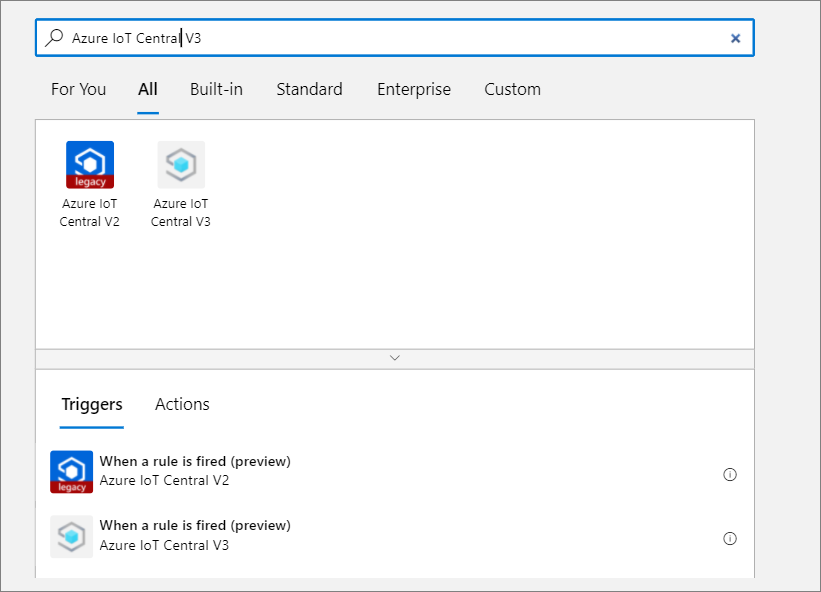
يمكنك الآن إضافة المزيد من الخطوات إلى سير العمل الخاص بك لإنشاء سيناريو التكامل الخاص بك.
تشغيل إجراء
يمكنك تشغيل الإجراءات في تطبيق IoT Central من مهام سير عمل Power Automate وAzure Logic Apps. أولا، أنشئ سير العمل واستخدم موصلا لتعريف مشغل لبدء سير العمل. ثم استخدم موصل Azure IoT Central V3 كإجراء.
لإضافة موصل Azure IoT Central V3 كإجراء في Power Automate:
- في Power Automate في لوحة اختيار إجراء ، حدد علامة التبويب مخصص .
- ابحث عن IoT Central وحدد موصل Azure IoT Central V3 .
- في قائمة الإجراءات، حدد إجراء IoT Central الذي تريد استخدامه.
- في خطوة الإجراء، أكمل تكوين الإجراء الذي اخترته. ثم حدد حفظ.
لإضافة موصل معاينة Azure IoT Central V3 كإجراء في Azure Logic Apps:
- في Logic Apps المصمم، في لوحة Choose an action، حدد علامة التبويب Custom.
- ابحث عن IoT Central، وحدد موصل Azure IoT Central V3 .
- في قائمة الإجراءات، حدد إجراء IoT Central الذي تريد استخدامه.
- في خطوة الإجراء، أكمل تكوين الإجراء الذي اخترته. ثم حدد حفظ.
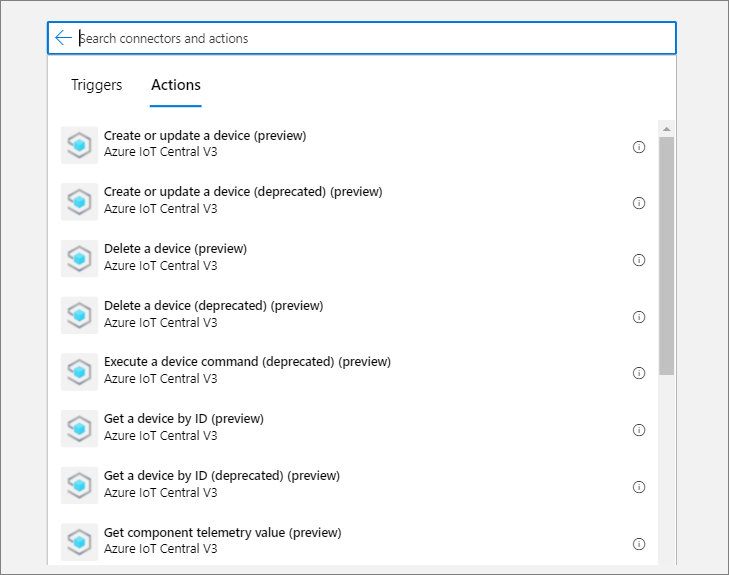
قائمة الإجراءات
للحصول على قائمة كاملة بالإجراءات التي يدعمها الموصل، راجع الإجراءات.
إنشاء جهاز أو تحديثه
استخدم هذا الإجراء لإنشاء جهاز أو تحديثه في تطبيق IoT Central.
| الحقل | الوصف |
|---|---|
| التطبيق | اختر من قائمة تطبيقات IoT Central. |
| الجهاز | المعرف الفريد للجهاز المراد إنشاؤه أو تحديثه. |
| موافق عليها | اختر ما إذا تمت الموافقة على الجهاز للاتصال ب IoT Central. |
| وصف الجهاز | وصف مفصل للجهاز. |
| اسم الجهاز | اسم العرض للجهاز. |
| قالب الجهاز | اختر من قائمة قوالب الأجهزة في تطبيق IoT Central. |
| محاكاه | اختر ما إذا كان الجهاز محاكى أم لا. |
حذف جهاز
استخدم هذا الإجراء لحذف جهاز من تطبيق IoT Central.
| الحقل | الوصف |
|---|---|
| التطبيق | اختر من قائمة تطبيقات IoT Central. |
| الجهاز | المعرف الفريد للجهاز المراد حذفه. |
تنفيذ أمر جهاز
استخدم هذا الإجراء لتنفيذ أمر معرف في إحدى واجهات الجهاز.
| الحقل | الوصف |
|---|---|
| التطبيق | اختر من قائمة تطبيقات IoT Central. |
| الجهاز | المعرف الفريد للجهاز لتنفيذ أمر. |
| مكون الجهاز | الواجهة في قالب الجهاز الذي يحتوي على الأمر . |
| أمر الجهاز | اختر أحد الأوامر على الواجهة المحددة. |
| قالب الجهاز | اختر من قائمة قوالب الأجهزة في تطبيق IoT Central. |
| حمولة طلب أمر الجهاز | إذا كان الأمر يتطلب حمولة طلب، أضفه هنا. |
إشعار
لا يمكنك اختيار مكون جهاز حتى تختار قالب جهاز.
الحصول على جهاز عن طريق المُعرِّف
استخدم هذا الإجراء لاسترداد تفاصيل الجهاز.
| الحقل | الوصف |
|---|---|
| التطبيق | اختر من قائمة تطبيقات IoT Central. |
| الجهاز | المعرف الفريد للجهاز للحصول على التفاصيل. |
يمكنك استخدام التفاصيل التي تم إرجاعها في التعبيرات الديناميكية في إجراءات أخرى. تتضمن تفاصيل الجهاز التي تم إرجاعها: تمت الموافقة، والنص الأساسي، ووصف الجهاز، واسم الجهاز، وقالب الجهاز، وتوفيره، ومحاكاته.
الحصول على خصائص سحابة الجهاز
استخدم هذا الإجراء لاسترداد قيم خاصية السحابة لجهاز معين.
| الحقل | الوصف |
|---|---|
| التطبيق | اختر من قائمة تطبيقات IoT Central. |
| الجهاز | المعرف الفريد للجهاز للحصول على خصائص السحابة. |
| قالب الجهاز | اختر من قائمة قوالب الأجهزة في تطبيق IoT Central. |
يمكنك استخدام قيم خاصية السحابة التي تم إرجاعها في التعبيرات الديناميكية في إجراءات أخرى.
الحصول على خصائص الجهاز
استخدم هذا الإجراء لاسترداد قيم الخصائص لجهاز معين.
| الحقل | الوصف |
|---|---|
| التطبيق | اختر من قائمة تطبيقات IoT Central. |
| الجهاز | المعرف الفريد للجهاز للحصول على الخصائص. |
| قالب الجهاز | اختر من قائمة قوالب الأجهزة في تطبيق IoT Central. |
يمكنك استخدام قيم الخاصية التي تم إرجاعها في التعبيرات الديناميكية في إجراءات أخرى.
الحصول على قيمة بيانات تتبع الاستخدام للجهاز
استخدم هذا الإجراء لاسترداد قيم بيانات تتبع الاستخدام لجهاز معين.
| الحقل | الوصف |
|---|---|
| التطبيق | اختر من قائمة تطبيقات IoT Central. |
| الجهاز | المعرف الفريد للجهاز للحصول على قيم بيانات تتبع الاستخدام. |
| قالب الجهاز | اختر من قائمة قوالب الأجهزة في تطبيق IoT Central. |
يمكنك استخدام قيم بيانات تتبع الاستخدام التي تم إرجاعها في التعبيرات الديناميكية في إجراءات أخرى.
تحديث خصائص سحابة الجهاز
استخدم هذا الإجراء لتحديث قيم خصائص السحابة لجهاز معين.
| الحقل | الوصف |
|---|---|
| التطبيق | اختر من قائمة تطبيقات IoT Central. |
| الجهاز | المعرف الفريد للجهاز المراد تحديثه. |
| قالب الجهاز | اختر من قائمة قوالب الأجهزة في تطبيق IoT Central. |
| خصائص السحابة | بعد اختيار قالب جهاز، تتم إضافة حقل لكل خاصية سحابية معرفة في القالب. |
تحديث خصائص الجهاز
استخدم هذا الإجراء لتحديث قيم الخصائص القابلة للكتابة لجهاز معين.
| الحقل | الوصف |
|---|---|
| التطبيق | اختر من قائمة تطبيقات IoT Central. |
| الجهاز | المعرف الفريد للجهاز المراد تحديثه. |
| قالب الجهاز | اختر من قائمة قوالب الأجهزة في تطبيق IoT Central. |
| خصائص قابلة للكتابة | بعد اختيار قالب جهاز، تتم إضافة حقل لكل خاصية قابلة للكتابة محددة في القالب. |
الخطوات التالية
الآن بعد أن تعلمت كيفية إنشاء قاعدة متقدمة في تطبيق Azure IoT Central، يمكنك معرفة كيفية تحليل بيانات الجهاز في تطبيق Azure IoT Central.